Conas sraitheanna scagtha malartacha a scáthú go tapa in Excel?
Chun an inléiteacht a fheabhsú, féadfaidh daoine áirithe dath scáthú a chur i bhfeidhm ar gach ró eile in Excel. Is féidir leis an bhformáidiú coinníollach cabhrú leat é seo a réiteach go tapa. Le haghaidh faisnéise níos mionsonraithe, téigh chuig: Conas sraitheanna malartacha a scáthú in Excel?
Ach, más gá duit sraitheanna scagtha malartacha a scáthú in Excel, is féidir leat dath scáthú a chur i bhfeidhm go tapa ar na sraitheanna scagtha in Excel mar seo a leanas:
Scáthaigh sraitheanna scagtha malartacha le Formáidiú Coinníollach
Ró-chasta!
Scáthaigh sraitheanna scagtha malartacha le cód VBA
D'úsáideoirí ardteicneolaíochta!
Scáthaigh go tapa sraitheanna scagtha malartacha le Kutools le haghaidh Excel
Simplí, éasca do gach úsáideoir!
 Scáthaigh sraitheanna scagtha malartacha le Formáidiú Coinníollach
Scáthaigh sraitheanna scagtha malartacha le Formáidiú Coinníollach
Trí seo a dhéanamh, ba cheart duit dhá chéim mhóra a dhéanamh:
A: Scáthaigh an raon gach re seach (céim1-chéim5)
B: Scag na sonraí a theastaíonn uait, athróidh an scáthú go huathoibríoch (step6-step9)
1. Roghnaigh an raon is mian leat a scáthú. Má tá scagadh á imirt cheana féin, bí cinnte an scagaire a bhaint chun an raon iomlán a roghnú. Sa sampla seo, roghnóimid an raon (A2: G25).

2. Ansin cliceáil Baile > Formáidiú Coinníollach > Riail Nua, Agus Riail Nua Formáidithe Beidh bosca dialóige le feiceáil.
3. Agus cliceáil an rogha dheireanach Úsáid foirmle chun a fháil amach cé na cealla atá le formáidiú in Roghnaigh Cineál Riail, agus cuir isteach an fhoirmle seo “= MOD (SUBTOTAL (3, $ A $ 1: $ A2), 2)”Isteach sa bhosca.

4. Ansin cliceáil déanta cnaipe, agus a Cealla Formáid tiocfaidh bosca dialóige amach. Cliceáil Líon, agus roghnaigh dath is mian leat. Féach an pictiúr:

5. Agus cliceáil OK, fillfidh sé ar ais ar an Riail Nua Formáidithe, agus anois is féidir leat an dath a fheiceáil sa réamhamharc bosca. Ansin cliceáil OK. Agus tá an raon a roghnaíonn tú scáthaithe gach re seach.

6. Críochnaithe na céimeanna thuas, anois ní mór duit an dáta a scagadh. Cliceáil Dáta > scagairí, Cuirfidh Excel saigheada anuas ar cheanntásca na gcolún.

7. Ansin is féidir leat na critéir a theastaíonn uait a roghnú. Sa sampla seo, scagfaidh mé ainm an chustaiméara Minimall. Cuir an cúrsóir ag an Chustaiméirí saigheada anuas agus cliceáil air, beidh roghchlár le feiceáil, roghnaigh Scagairí Téacs > Tá... féach ar an scáileán:

8. Agus a AutoFilter Custaiméirí tiocfaidh bosca dialóige amach. Iontráil Minimall sa bhosca ina bhfuil.

9. Agus ansin cliceáil OK. Scáthaíodh gach ceann de na sraitheanna scagtha gach re seach. Féach an pictiúr:

 Scáthaigh sraitheanna scagtha malartacha le cód VBA
Scáthaigh sraitheanna scagtha malartacha le cód VBA
Tá an chéad mhodh casta go leor, agus is féidir leis an gcód VBA seo a leanas cabhrú leat go tapa chun sraitheanna scagtha a scáthú gach re seach.
Má cheaptar go ndearna tú na sonraí a scagadh, féach an pictiúr:

1. cliceáil Forbróir>Visual Basic, Nua Microsoft Visual Basic d’iarratais taispeánfar an fhuinneog, cliceáil Ionsáigh > Modúil, agus an cód seo a leanas a ionchur sa Mhodúl:
VBA: scáthú na sraitheanna scagtha gach re seach
Sub ShadeRows()
'Updateby20140529
Dim Rng As Range
Dim WorkRng As Range
Dim shadeIt As Boolean
shadeIt = True
xTitleId = "KutoolsforExcel"
Set WorkRng = Application.Selection
Set WorkRng = Application.InputBox("Range", xTitleId, WorkRng.Address, Type:=8)
For Each Rng In WorkRng.Rows
If Not Rng.EntireRow.Hidden Then
Rng.Interior.ColorIndex = _
IIf(shadeIt, 15, xlNone)
shadeIt = Not (shadeIt)
End If
Next
End Sub2. cliceáil ![]() cnaipe chun an cód a fhorghníomhú, a Kutools le haghaidh Excel tagann dialóg amach duit chun raon a roghnú le scáth a chur air. Féach an pictiúr:
cnaipe chun an cód a fhorghníomhú, a Kutools le haghaidh Excel tagann dialóg amach duit chun raon a roghnú le scáth a chur air. Féach an pictiúr:

3. Ansin cliceáil OK. Agus tá na sonraí scagtha scáthaithe gach re seach. Féach an pictiúr:

 Scáthaigh go tapa sraitheanna scagtha malartacha le Kutools le haghaidh Excel
Scáthaigh go tapa sraitheanna scagtha malartacha le Kutools le haghaidh Excel
Kutools le haghaidh Excel : le níos mó ná 300 breiseán áisiúil Excel, saor in aisce le triail gan aon teorannú i 30 lá. Faigh é anois .
Le Kutools le haghaidh Excel, is féidir leat sraitheanna scagtha malartacha a scáthú go héasca agus go tapa. Is féidir leat é a dhéanamh trí na céimeanna seo a leanas a leanúint:
1. Roghnaigh na sonraí scagtha a theastaíonn uait a scáthú.
2. cliceáil Kutools > Uirlisí Formáid > Scáthú Malartach Rae, féach ar an scáileán:
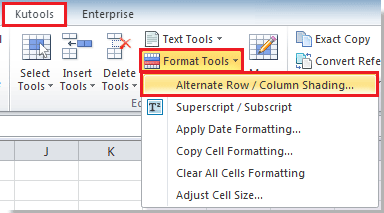
3. Ansin seiceáil Rónna rogha ón Cineál scáth sa Scáth Malartach Rae / Colún bosca dialóige, agus roghnaigh dath amháin is mian leat sa Dath scáth liosta anuas, ansin seiceáil Formáidiú coinníollach ó na Modh datha, faoi dheireadh roghnaigh uimhir 1 as Scáthaigh gach cnaipe casadh. Féach an pictiúr:

4. Agus ansin cliceáil OK. Scáthaíodh na sonraí scagtha gach re seach. Féach an pictiúr:

Uirlisí Táirgiúlachta Oifige is Fearr
Supercharge Do Scileanna Excel le Kutools le haghaidh Excel, agus Éifeachtúlacht Taithí Cosúil Ná Roimhe. Kutools le haghaidh Excel Tairiscintí Níos mó ná 300 Ardghnéithe chun Táirgiúlacht a Treisiú agus Sábháil Am. Cliceáil anseo chun an ghné is mó a theastaíonn uait a fháil ...

Tugann Tab Oifige comhéadan Tabbed chuig Office, agus Déan Do Obair i bhfad Níos Éasca
- Cumasaigh eagarthóireacht agus léamh tabbed i Word, Excel, PowerPoint, Foilsitheoir, Rochtain, Visio agus Tionscadal.
- Oscail agus cruthaigh cáipéisí iolracha i gcluaisíní nua den fhuinneog chéanna, seachas i bhfuinneoga nua.
- Méadaíonn do tháirgiúlacht 50%, agus laghdaíonn sé na céadta cad a tharlaíonn nuair luch duit gach lá!

